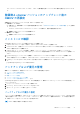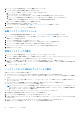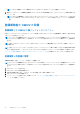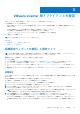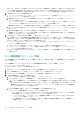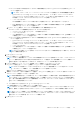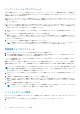Install Guide
Table Of Contents
- OpenManage Integration for VMware vCenterバージョン5.0インストール ガイド
- はじめに
- OMIVVのインストールと設定
- OpenManage Integration for VMware vCenterのダウンロード
- vSphere Client(HTML-5)を使用したOMIVV OVFの導入
- OMIVVアプライアンスの設定
- ネットワーク タイム プロトコル サーバーのセットアップ
- 2つのネットワーク アダプターを用いたOMIVVアプライアンスの設定
- 証明書署名要求(CSR)の生成
- HTTPS証明書のアップロード
- OpenManage Integration for VMware vCenterの登録とライセンス ファイルのインポート
- 非管理者ユーザーによるvCenterサーバーの登録
- 登録済みvCenterバージョンのアップグレード後のOMIVVの再設定
- インストールの確認
- バックアップおよび復元の管理
- OMIVVアプライアンスとリポジトリーの場所のアップデート
- RPMを使用したOMIVVアプライアンスのアップグレード
- バックアップと復元を使用したOMIVVアプライアンスのアップグレード
- OpenManage Integration for VMware vCenterの登録解除
- 登録解除後のOMIVVの回復
- VMware vCenter用アプライアンスの設定
- Dell EMC サポートサイトからのドキュメントへのアクセス
- 関連マニュアル
メモ: 新しい OMIVV アプライアンスでも、以前の OMIVV アプライアンスの識別情報(IP または FQDN)を保存しておくこ
とを推奨します。
メモ: 新しいアプライアンスの IP アドレスが古いアプライアンスの IP アドレスと異なる場合、Proactive HA 機能が正常に
動作しない可能性があります。このようなシナリオでは、Dell EMC ホストが存在するクラスターごとに Proactive HA を無
効にして有効にします。
6. OMIVV アプライアンスにはデフォルト証明書が付属しています。お使いのアプライアンスでカスタム証明書が必要な場合、同
じ証明書をアップデートします。「証明書署名要求(CSR)の生成 、p. 25」および「HTTPS 証明書のアップロード 、p. 26」を参照
してください。そうでない場合は、このステップをスキップしてください。
7. 新しい OMIVV アプライアンスにデータベースを復元します。「バックアップからの OMIVV データベースの復元」を参照してくだ
さい。
8. アプライアンスを検証します。詳細については、次を参照してください:インストールの確認 、p. 31『』の「」トピック
9. アップグレード後は、OMIVV プラグインで管理される全ホストでインベントリーを再度実行することを推奨します。
アプライアンスの復元後、イベントおよびアラーム設定は有効化されていません。[[設定]]タブから、イベントおよびアラー
ム設定を再度有効化することができます。
OMIVV を以前のバージョンから使用可能なバージョンにアップグレードすると、スケジュールされたジョブがすべて実行され続
けます。
メモ: 新しい OMIVV バージョン Y の識別情報(IP または FQDN)が OMIVV バージョン X から変更されている場合、新しい
アプライアンスをポイントするように SNMP トラップのトラップ送信先を設定します。第 12 世代以降のサーバーの場合、
ホスト上でインベントリーを実行すると識別情報の変更が修正されます。第 12 世代ホストでインベントリーの実行中に、
SNMP トラップが新しい IP を指定しない場合、それらのホストは非準拠としてリストされます。ホスト対応問題の解決法
については、『ユーザーズ ガイド』の「管理対応性」の項を参照してください。
従来バージョンの OMIVV からアップデート バージョンへのバックアップと復元の実施後、200000 というメッセージが表示され
る、Dell EMC のロゴが vCenter の UI に表示されない、OMIVV UI が vCenter UI で反応しないという場合は、次の手順を実行し
ます。
● vCenter Server で、vSphere Web Client(HTML-5)と vSphere Client(FLEX)の両方に対する vSphere Client サービスを再開
します。
● 問題が解決しない場合は、
○ VMware vCenter Server アプライアンスの場合:/etc/vmware/vsphere-client/vc-packages/vsphere-
client-serenity に移動します。Windows vCenter の場合は、vCenter アプライアンス内の次のフォルダーに移動し、
旧バージョンに対応する古いデータが存在することを確認します。
C:\ProgramData\VMware\vCenterServer\cfg\vsphere-client\vc-packages\vsphere-client-
serenity(vCenter アプライアンス内のフォルダー)。
古いデータの例としては、com.dell.plugin.OpenManage—
com.dell.plugin.OpenManage_Integration_for_VMware_vCenter_WebClient-X.0.0.XXX があります。
○ OMIVV の旧バージョンに対応するフォルダーを手動で削除し、vSphere Client(HTML-5)と Web Client(FLEX)の両方
で vSphere Client サービスを再起動します。
OpenManage Integration for VMware vCenter の登録解
除
インベントリー、保証、または展開ジョブが実行中の場合は、vCenter サーバーから OMIVV の登録を解除しないようにします。
クラスタで Proactive HA を有効にしたことがある場合は、Proactive HA がクラスタで無効になっていることを確認します。
Proactive HA を無効にするには、[[設定]] > [[サービス]] > [[vSphere の可用性]]の順に選択し、クラスターの[[Proactive
HA の障害と対応]]画面にアクセスして、[[編集]]をクリックします。[[Proactive HA の障害と対応]]画面で Proactive HA を無
効にするには、[Dell Inc]プロバイダーのチェック ボックスをオフにします。
OpenManage Integration for VMware vCenter を削除するには、管理コンソールを使用して vCenter サーバから OMIVV の登録を解除
します。
1. https://<
アプライアンス
IP/
ホスト名
/>に移動します。
2. [[VCENTER 登録]]ページの[[vCenter Server IP またはホスト名]]テーブルで、[[登録解除]]をクリックします。
OMIVV のインストールと設定 35